GoogleChromeからのオートフィルエントリの削除
Google Chromeには、保存された情報をフォームに自動的に入力できる機能があります。情報には、URL、ユーザー名、アドレス、パスワード、または任意の支払い情報を使用できます。ユーザーがGoogleChromeの形式で新しい情報を入力すると、その情報を保存するかどうかをユーザーの許可を求めることがあります。ただし、この情報は複数のユーザーには適さない場合があり、一部のユーザーはGoogleChromeからオートフィルエントリを削除したい場合があります。この記事では、GoogleChromeからオートフィル情報を削除/削除できるGoogleChromeの設定を紹介します。
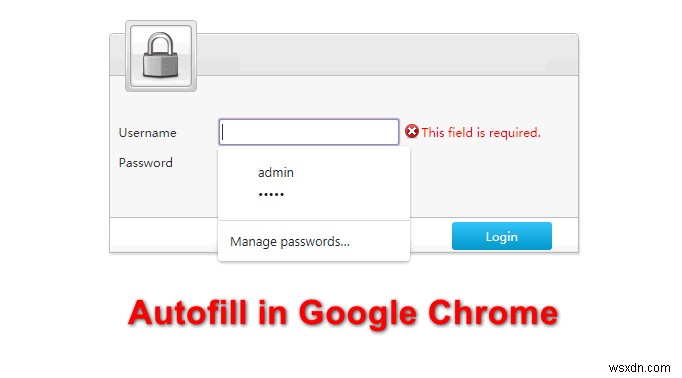
GoogleChromeから特定のオートフィルエントリを削除する
この方法は、特定の検索エンジンまたはWebサイトの特定のオートフィルエントリを削除するためのものです。グーグルは主にグーグルで検索されたキーワードとリンクを保存し、ユーザーがそれらを簡単に見つけて再びアクセスできるようにします。パスワードとユーザー名を保存し、後で再度ログインしようとしたときにユーザーに提案するWebサイトもあります。したがって、以下の手順に従って、すべてのオートフィルエントリではなく、一部の特定のオートフィルエントリを削除できます。
- Google Chromeを開きます ブラウザで検索をクリックします バー。次に、何かを入力して、以下に示すオートフィルの提案を確認してください。
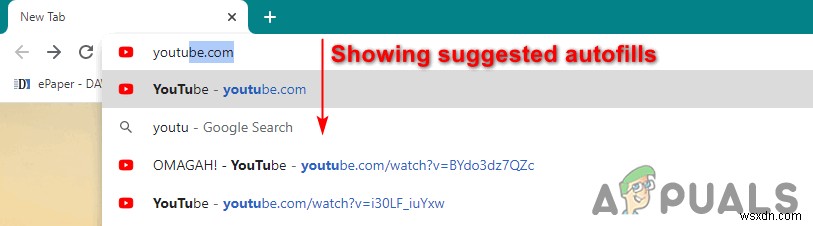
- その自動入力に移動します 矢印キーを使用して。次に、 Shift + Delを押します。 一緒にキーを押して、そのオートフィルエントリを削除します。キーボードにDeleteキーがない場合は、Shift+バックスペースを試してください。 キー。
注 :ラップトップキーボードを使用している場合は、 Shift + Fn + Delを試してください。 (バックスペース)キー。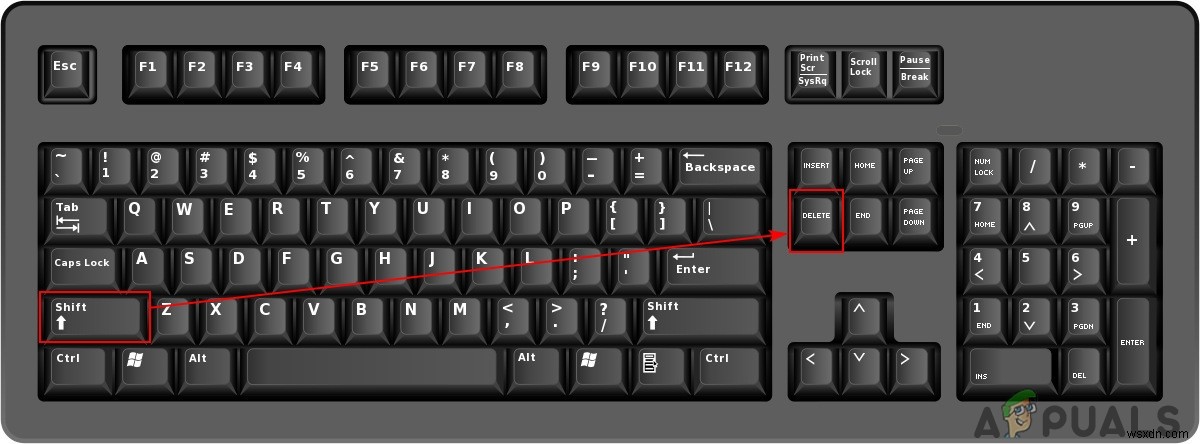
- これは、オートフィルエントリを表示するテキストボックスで実行できます。
GoogleChromeからすべてのオートフィルエントリを削除する
Google Chromeには、ブラウザからすべてのキャッシュデータを消去する機能があります。キャッシュデータを削除することにより、ブラウザに保存されている履歴と最も保存されている情報を削除します。次の手順に従って、GoogleChromeからキャッシュデータを削除するときに[自動入力]オプションを選択することもできます。
- Google Chromeを開きます ブラウザで右上隅のメニューボタンをクリックします。 その他のツールを選択します 閲覧データの消去を選択します オプション。
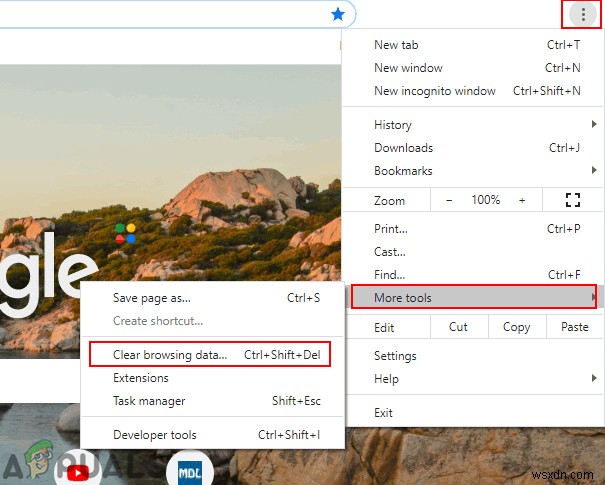
- 詳細をクリックします [閲覧履歴データを消去]のタブ。次に、時間範囲を選択します 次に、フォームデータの自動入力を確認します オプション。
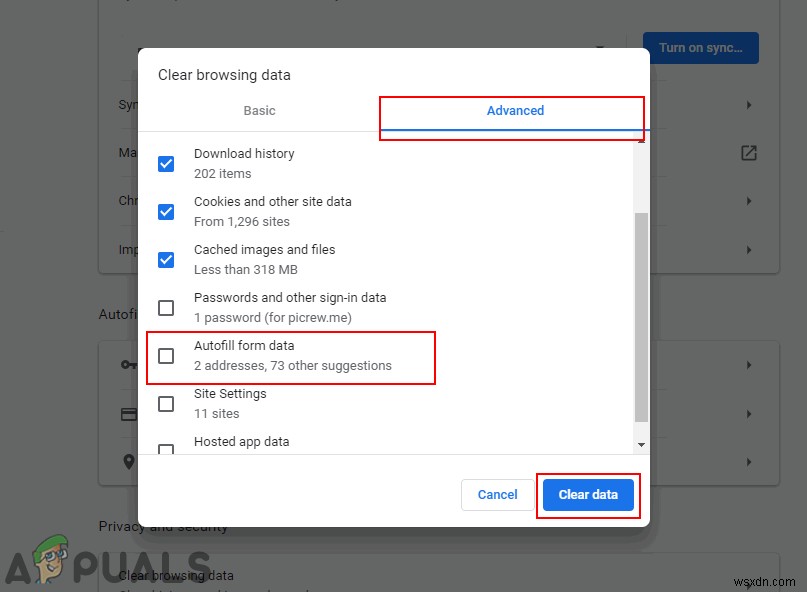
- データの消去をクリックします ボタンをクリックして、ブラウザからすべての自動入力エントリを削除します。
GoogleChromeからの自動入力パスワードの削除
ほとんどのWebサイトは、ユーザーのパスワードを保存しているため、ユーザーはパスワードを入力せずに簡単にログインし直すことができます。パスワードについては、Google Chromeはほとんどの場合、ユーザーがブラウザにパスワードを保存するかどうかをユーザーの許可を求めます。ブラウザに保存されているパスワードを表示することもできます。 Google Chromeに保存されているパスワードを削除するには、次の手順に従います。
- Chromeを開きます ブラウザでメニューアイコンをクリックします 右上にあります。 設定を選択します リストのオプション。
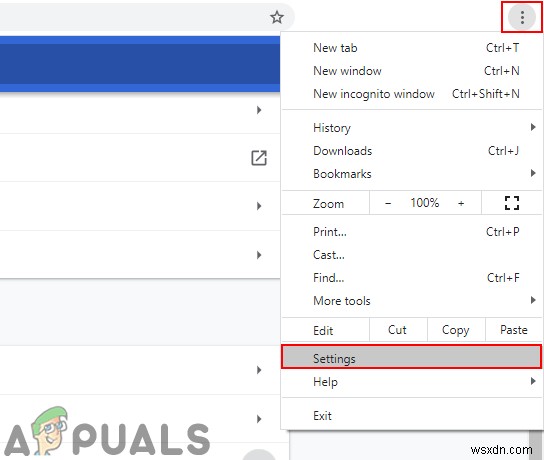
- 自動入力セクションまで下にスクロールします パスワードをクリックします オプション。
注 :自動入力された保存済みの支払いと住所情報を削除することもできます。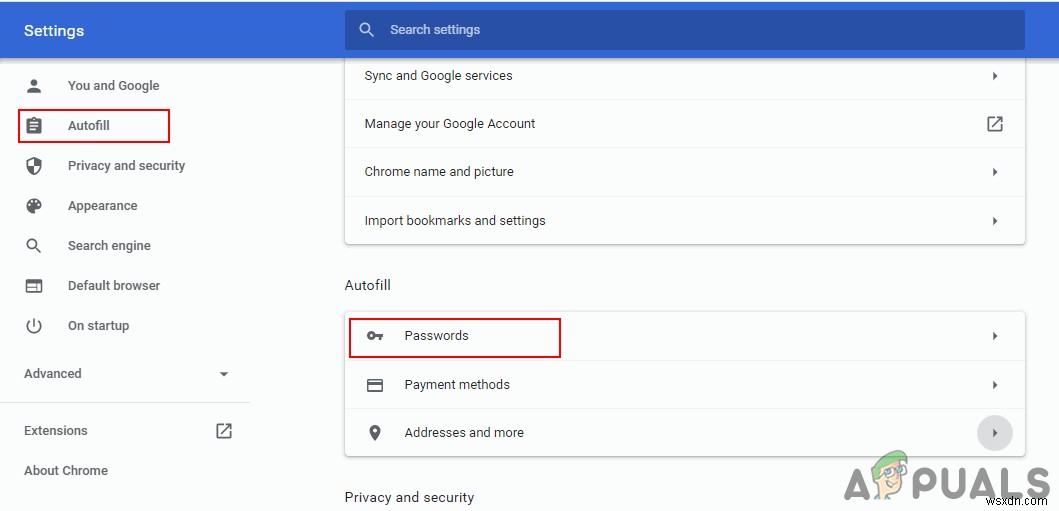
- 3つのドットをクリックします 特定のパスワードの前にあるメニューを選択し、削除を選択します オプション。
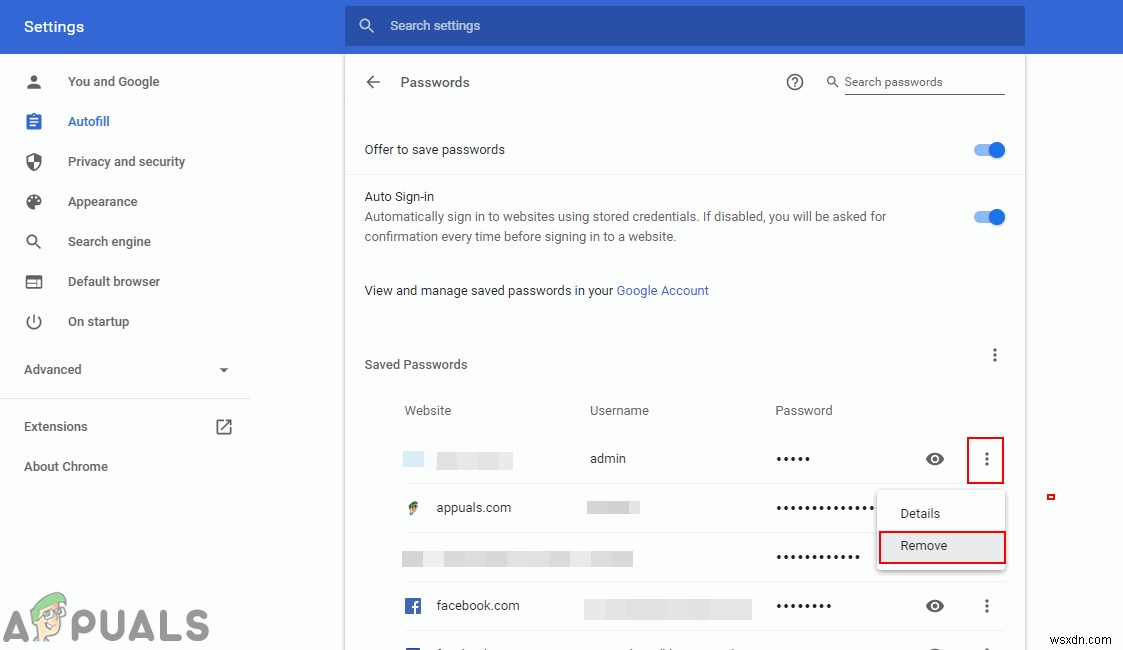
- これにより、保存されたパスワードが削除され、次回ログインしようとしたときに自動入力されなくなります。
-
Google Chrome からオートフィル情報を無効にしてクリアする方法
オートフィルとオートコンプリートは、Google Chrome が提供する最高の機能の 1 つです。一度有効にすると、面倒なテキスト フィールドに同じ情報を繰り返し入力する必要がなくなります。 ただし、オートフィルに引き継がれたくない場合もありますが、どういうわけかそうなります。残念ながら、フォーム全体を 1 つずつ補充することになります。マシンが安全ではなく、カードの詳細と SSN が自動入力として保存されている場合、この問題は頭痛の種になります。 さて、これはあなたが責任を負い、ブラウザを停止して同意なしに情報を入力する時です.本日は、Google Chrome から自動入力情報を無効
-
Chrome からアドウェアを削除する方法
ウイルスとマルウェアはインターネット経由でコンピューターに侵入し、インターネットにアクセスするにはブラウザーを使用する必要があります。したがって、すべての悪意のあるソフトウェアがブラウザーを介してコンピューターに侵入すると結論付けることができます。しかし、Google はこれについて事前に考え、ブラウザである Chrome にクリーンアップ ツールを組み込みました。 Google Chrome マルウェア削除ツールとは Google Chrome のコンピューターのクリーンアップ機能は、マルウェアをスキャンして削除し、変更されたすべての設定をデフォルトの状態に復元する多目的ツールです。 Ch
